Sommario dell'Articolo
Nel mondo digitale di oggi, molte persone utilizzano Google Foto e iCloud per gestire le proprie foto. Tuttavia, queste foto non possono essere sincronizzate automaticamente tra questi due servizi di archiviazione cloud. Pertanto, se desideri spostare le tue foto da Google Foto a iCloud, questo post ti aiuterà a semplificare la gestione delle foto digitali offrendo istruzioni chiare. Puoi semplificare la gestione delle foto seguendo i metodi seguenti.
Vediamo però innanzitutto perché dovremmo passare da Google Foto a iCloud prima di passare ai vari metodi per trasferire queste immagini. Di seguito sono riportati alcuni motivi per cui potresti voler trasferire le tue foto di Google su iCloud:
Ora esploriamo i vari metodi per trasferire foto da Google Foto a iCloud. Puoi anche adottarne alcuni per trasferire foto da iCloud a Google Foto, se necessario.
EaseUS MobiMover è un noto software che trasferisce facilmente i dati tra due dispositivi. È diventata la scelta preferita da molti come modo efficace per gestire le proprie cose digitali. Uno strumento specializzato come EaseUS MobiMover è uno dei metodi migliori per trasferire foto da Google Foto a iCloud. Ecco come: Questo software rilascerà una nuova funzionalità appositamente progettata per questo scopo. Anche se questa funzionalità potrebbe essere disponibile in seguito sul sito ufficiale, promette di semplificare notevolmente il processo di trasferimento.
Ecco alcuni motivi per cui l'utilizzo di questo strumento occupa la prima posizione nel nostro elenco di metodi per trasferire Google Foto su iCloud:
Un altro approccio semplice include il download manuale delle foto da Google Foto e il successivo caricamento su iCloud. Ecco come puoi farlo:
Passaggio 1. Apri il browser e accedi a Google Foto.
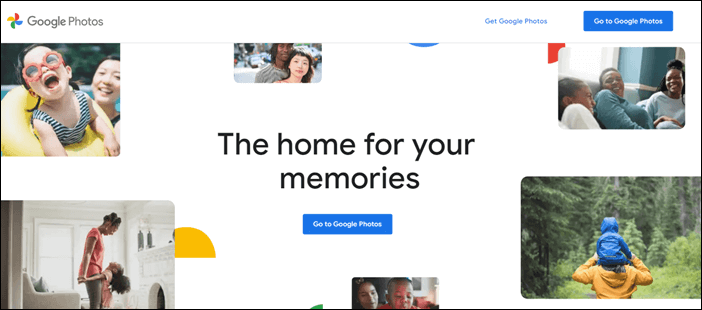
Passaggio 2. Scegli più foto richieste contemporaneamente premendo il pulsante Maiusc.
Passaggio 3. Fai clic sui tre punti nell'angolo in alto a destra dello schermo e seleziona "Scarica", che creerà un file ZIP con quelle immagini.
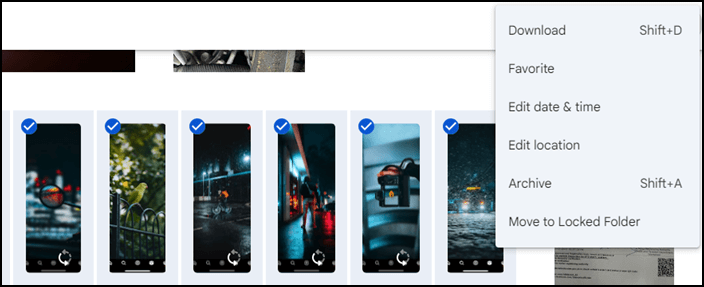
Passaggio 4. Torna a Esplora file o a qualsiasi cartella in cui sono salvati i download sul tuo PC, individua il file ZIP ed estrai il suo contenuto in una cartella sul tuo computer.
Passaggio 5 . Visita iCloud.com e accedi con il tuo ID Apple.

Passaggio 6. Vai all'app Foto, fai clic sull'icona di caricamento (una nuvola con una freccia), seleziona queste foto estratte dal file ZIP e caricale sulle foto di iCloud
Google Takeout è una funzionalità che consente l'esportazione dei dati dal tuo account Google. Ecco una guida per trasferire in modo efficace le foto su iCloud utilizzando questo servizio:
Passaggio 1. Vai su Google Takeout.
Passaggio 2. Deseleziona tutti i servizi tranne "Google Foto".
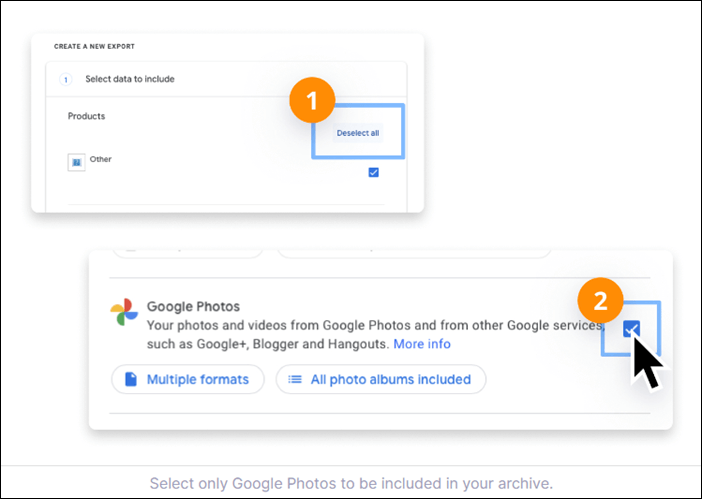
Passaggio 3 . Scegli il formato e la dimensione del tuo file di esportazione.
Passaggio 4 . Fare clic su "Crea esportazione". Google preparerà il file, l'operazione potrebbe richiedere del tempo, a seconda delle dimensioni della tua libreria di foto.
Passaggio 5. Una volta che l'esportazione è pronta, scaricala sul tuo PC.
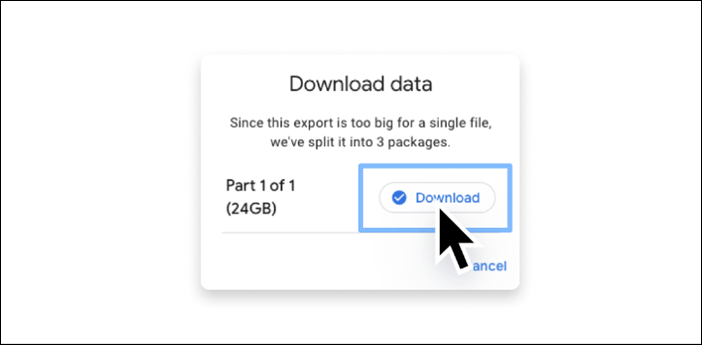
Passaggio 6. Estrai il contenuto del file ZIP scaricato in una cartella sul tuo PC.
Passaggio 7. Segui gli stessi passaggi menzionati nel Metodo 2 per caricare queste foto su iCloud.
Se preferisci gestire tutto direttamente dal tuo iPhone, puoi trasferire manualmente le foto da Google Foto su iCloud. Ecco come:
Passaggio 1. Assicurati di avere l'app Google Foto installata sul tuo iPhone.
Passaggio 2. Apri l'app Google Foto e seleziona le foto che desideri trasferire.
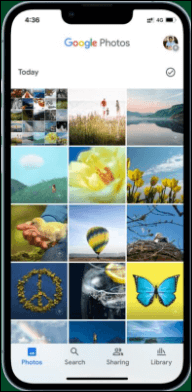
Passaggio 3. Tocca l'icona di condivisione e seleziona "Salva sul dispositivo". Ciò salverà le foto selezionate nel rullino fotografico del tuo iPhone.
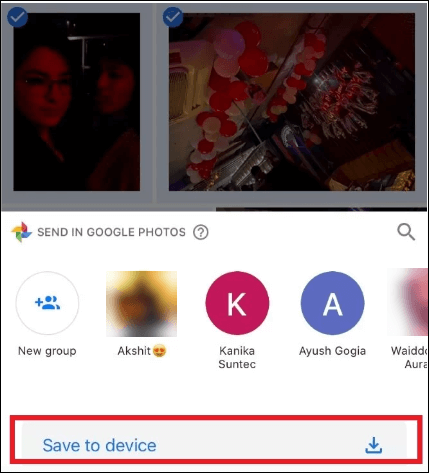
Passaggio 4. Vai all'app Foto del tuo iPhone e assicurati che Foto di iCloud sia abilitato nelle tue impostazioni.
Passaggio 5. Le foto salvate da Google Foto si sincronizzeranno automaticamente su iCloud se Foto di iCloud è abilitato. Se le tue foto iCloud non vengono sincronizzate , ottieni maggiori dettagli in un'altra pagina per risolvere il problema.
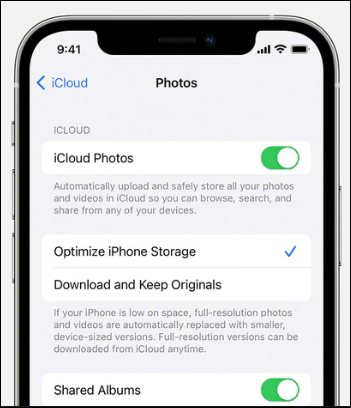
Infine, ecco le risposte ad alcune delle domande più frequenti su come trasferire Google Foto su iCloud.
Per spostare le foto da Google Foto a un gadget Android, avvia l'app Google Foto, seleziona le foto che desideri scaricare e tocca l'icona Scarica; queste foto verranno archiviate nella galleria del tuo dispositivo.
Decisamente! Per trasferire Google Foto su un disco rigido esterno, è possibile scaricarle sul proprio PC utilizzando Google Takeout o accedere al proprio account Google tramite il sito Web photos.google.com e incollarle sul disco rigido esterno.
No, Google Foto non può eliminare le foto archiviate in iCloud. In altre parole, eliminare le foto da Google ma non da iPhone . Sono due servizi separati e le azioni in uno non influiscono sull'altro.
Il trasferimento delle tue foto da Google Foto a iCloud semplifica la tua vita digitale, soprattutto se sei profondamente radicato nell'ecosistema Apple. Ad esempio, puoi scegliere un software specializzato come EaseUS MobiMover, farlo manualmente tramite la funzione di caricamento/download delle foto sul tuo telefono, utilizzare Google Takeout o fare tutto senza lasciare il tuo iPhone.
Ricorda che il consolidamento dell'archiviazione delle foto aiuta a semplificare l'organizzazione e a migliorare la sicurezza dei dati. Quindi vai avanti e provalo!
Cerca questa nuova funzionalità di EaseUS MobiMover per evitare qualsiasi problema durante il processo.
Articoli Relativi
Come posso trasferire tutto dal mio vecchio telefono al mio nuovo telefono senza WiFi - 6 modi
![]() Aria/14/11/2024
Aria/14/11/2024
Come Posso Convertire le Foto dell'iPhone in JPEG
![]() Aria/29/07/2024
Aria/29/07/2024
Come Trasferire i Video dall'iPad al Computer in 4 Modi
![]() Aria/29/07/2024
Aria/29/07/2024
Quanto tempo ci vuole per sincronizzare le foto su iCloud [Più veloce]
![]() Aria/14/11/2024
Aria/14/11/2024